Extraire le texte d'une image : guide pratique OCR
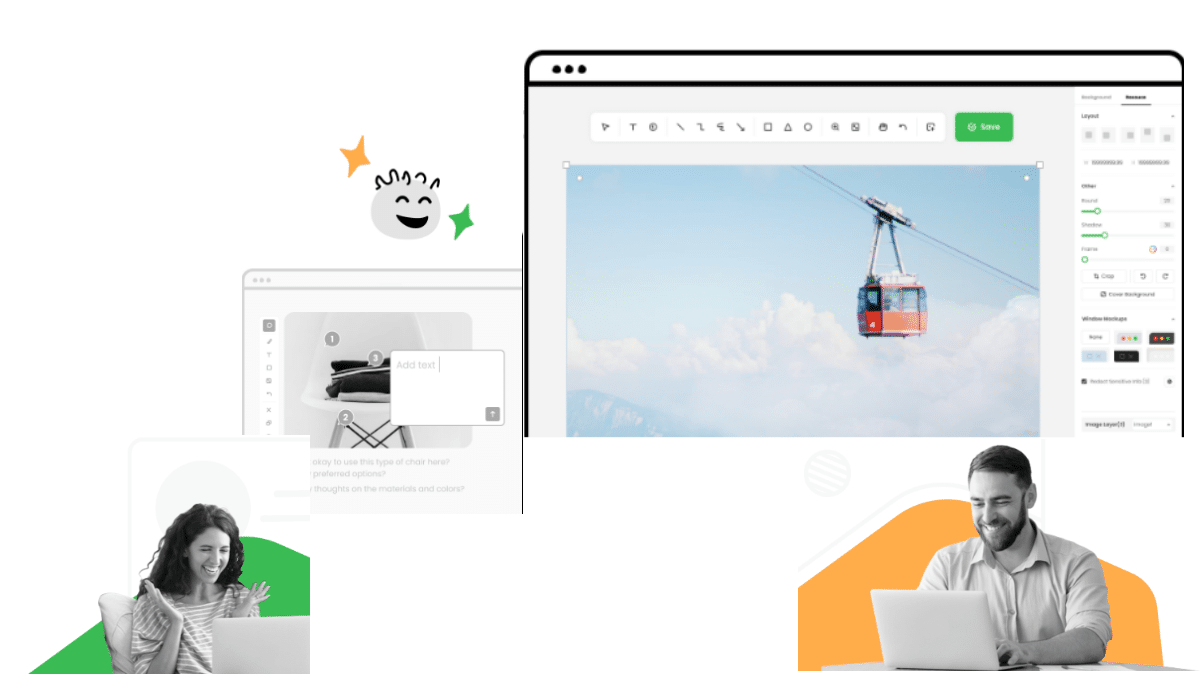
Pourquoi utiliser l’OCR et quand c’est utile
L’OCR (reconnaissance optique de caractères) transforme des images, photos ou scans en texte éditable et consultable. C’est utile quand vous devez récupérer des passages d’un livre scanné, convertir des factures en texte exploitable, archiver des documents, ou extraire du texte d’une photo prise avec un smartphone.
Définition rapide : OCR — technologie qui détecte des caractères dans une image et les convertit en texte numérique.
Important : l’OCR n’est pas parfait. La qualité dépend de la résolution, de la police, du contraste, de l’orientation et du langage du texte.
Sommaire des méthodes
- Gemoo Snap : solution dédiée avec capture d’écran, OCR intégré et options d’édition.
- Google Drive / Google Docs : pratique pour un usage cloud gratuit et conversion automatique.
- Outils en ligne (Online OCR, OCR.space, Free OCR) : rapides, sans installation.
Méthode 1 — Utiliser Gemoo Snap
Gemoo Snap propose une fonction OCR qui reconnaît le texte sur les images et permet de l’extraire et de le copier. Le logiciel prend en charge plusieurs langues et inclut des options d’édition pour corriger le texte reconnu avant copie. Dans l’interface, choisissez la fonction “Recognize Text (OCR)” et définissez le code de langue de sortie (par exemple Output Language Code = EN).
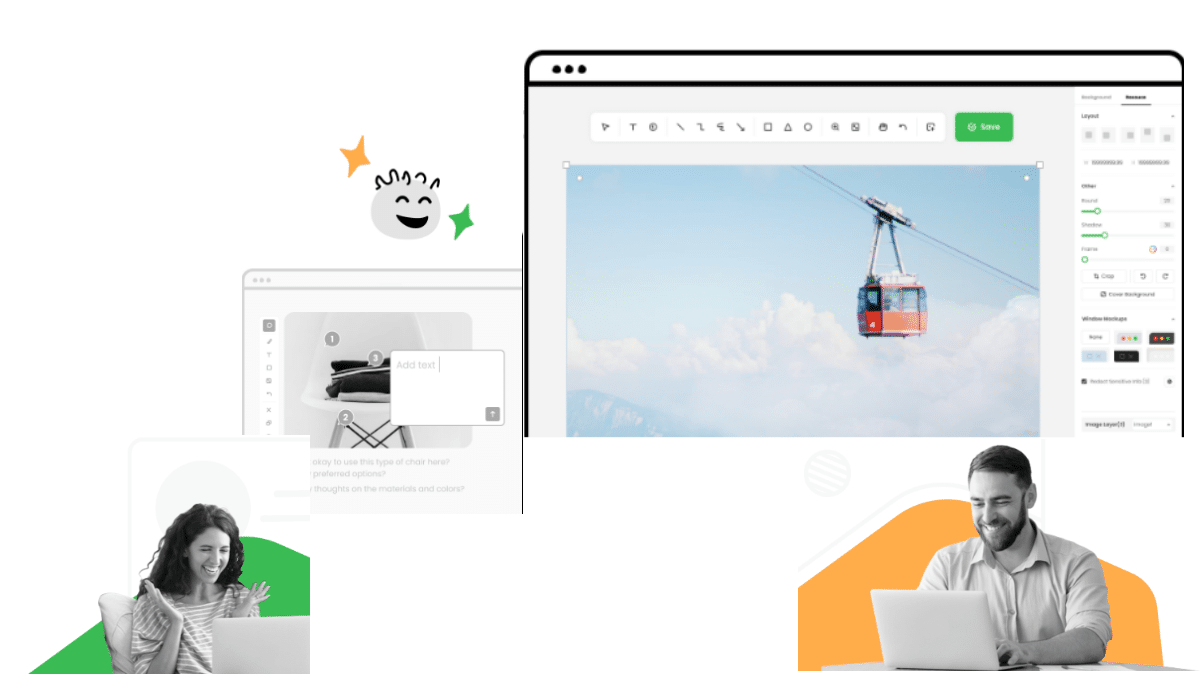
Gemoo Snap convient pour : captures d’écran rapides, retouches simples, envoi vers le cloud et extraction de texte ponctuelle.
Étapes détaillées :
- Téléchargez et ouvrez Gemoo Snap sur Windows ou macOS, ou installez l’extension Chrome.
- Dans l’interface, sélectionnez Recognize Text (OCR) puis configurez Output Language Code sur EN si vous voulez du texte en anglais.
- Sélectionnez la zone de l’image à reconnaître.
- Vérifiez le résultat dans le panneau de reconnaissance, utilisez le bouton Modifier pour corriger les erreurs et le bouton Copier pour coller le texte où vous le souhaitez.
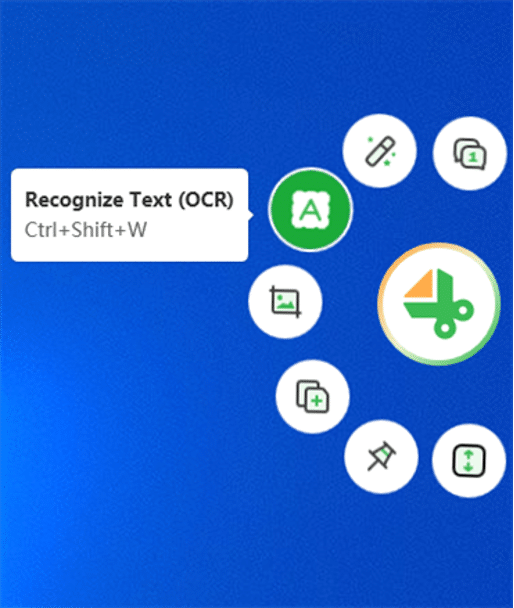
Conseils pratiques pour Gemoo Snap :
- Recadrez la zone qui contient uniquement le texte.
- Évitez les reflets et ombres sur les images.
- Si le texte est en plusieurs langues, procédez par passages monolingues pour améliorer la précision.
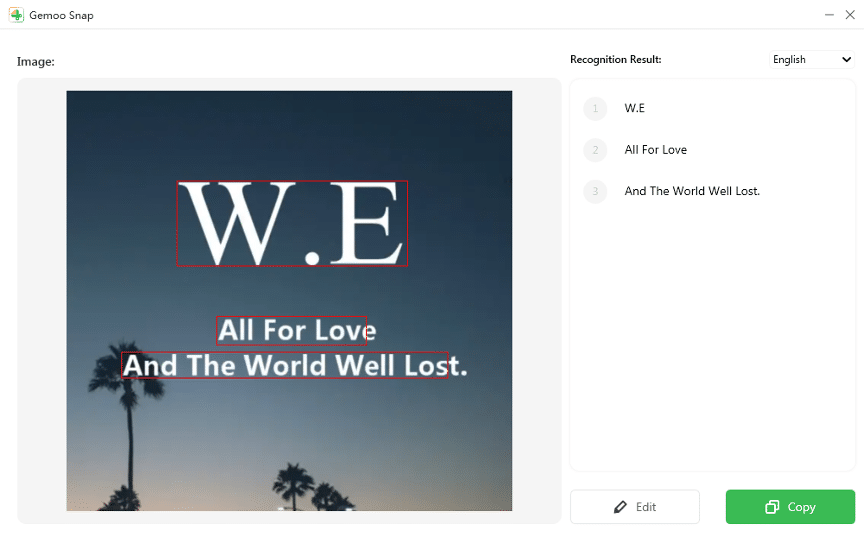
Méthode 2 — Utiliser Google Drive et Google Docs
Google Drive peut convertir automatiquement le texte d’une image lorsque vous l’ouvrez avec Google Docs.
Étapes :
- Uploadez l’image sur Google Drive.
- Faites un clic droit sur le fichier et choisissez Ouvrir avec > Google Docs.
- Google Docs insérera l’image en tête du document et tentera d’extraire le texte en dessous. Le texte extrait apparaît dans la langue détectée (parfois en anglais si l’image contient du texte anglais).
- Corrigez manuellement et enregistrez.
Points à noter :
- Google Docs est pratique pour des conversions rapides sans installer d’application.
- La mise en page complexe (tableaux, colonnes) peut être mal restituée ; attendez-vous à devoir reformater.
Méthode 3 — Outils OCR en ligne
Plusieurs services en ligne offrent une extraction de texte sans installation : Online OCR, Free OCR, OCR.space. Le flux général est simple : téléversement, sélection de la langue, extraction et copie du texte.
Avantages : pas d’installation, souvent gratuits pour un usage occasionnel. Inconvénients : limites de taille, contraintes de confidentialité si les images sont sensibles.
Procédure commune :
- Ouvrez le site OCR choisi.
- Téléversez le fichier (JPEG, PNG, TIFF, PDF).
- Sélectionnez la langue et lancez l’extraction.
- Téléchargez ou copiez le texte.
Comparaison rapide des méthodes
| Critère | Gemoo Snap | Google Docs | Outils en ligne |
|---|---|---|---|
| Installation | Oui (app/extension) | Non | Non |
| Confidentialité | Local / Cloud optionnel | Cloud | Variable |
| Facilité d’usage | Élevée | Moyenne | Élevée |
| Contrôle d’édition | Oui | Oui | Limité |
| Idéal pour | Captures d’écran, workflows | Documents cloud | Usage ponctuel |
Quand l’OCR échoue et comment y remédier
Contre-exemples fréquents :
- Texte manuscrit très irrégulier : faible précision. Solution : retaper ou utiliser des services spécialisés en reconnaissance d’écriture manuscrite.
- Photos floues ou basse résolution : caractères mal reconnus. Solution : reprendre la photo ou scanner à 300 dpi minimum.
- Police décorative ou texte superposé sur fond complexe : erreurs. Solution : isoler le texte, augmenter le contraste, appliquer un filtre de netteté.
- Langues rares ou mélange de langues : détection erronée. Solution : spécifier la langue ou procéder par segments monolingues.
Bonnes pratiques de prétraitement :
- Recadrage : ciblez uniquement la zone de texte.
- Rotation/désinclinaison : redressez les lignes de texte.
- Amélioration du contraste : augmentez la lisibilité.
- Conversion en niveau de gris : parfois utile pour réduire le bruit.
Mini‑méthodologie pour un flux reproductible
- Capture/Scan à haute résolution (≥ 300 dpi).
- Prétraitement : crop, rotation, contraste.
- Exécution OCR (outil choisi).
- Vérification manuelle et correction.
- Export et stockage sécurisé (format .txt, .docx ou .pdf recherché).
Critères d’acceptation
- Le texte extrait est lisible et corrigeable sans perdre le sens original.
- Les chiffres clés (dates, montants) sont correctement reconnus à 100% après correction.
- La mise en page essentielle (titres, listes) est identifiable ou peut être reconstituée avec un effort modéré.
Checklists selon le rôle
Étudiant :
- Prendre une photo nette et bien cadrée.
- Utiliser Google Docs pour une conversion rapide.
- Vérifier les citations avant usage.
Professionnel :
- Scanner à 300 dpi ou plus.
- Utiliser Gemoo Snap pour captures et flux locaux.
- Appliquer contrôle qualité manuel et sauvegarde chiffrée si données sensibles.
Archiviste / bibliothèque :
- Utiliser des scanners dédiés et métadonnées.
- Prétraiter lot par lot et vérifier échantillons.
- Documenter la provenance et la version du texte extrait.
Glossaire rapide
- OCR : Reconnaissance optique de caractères.
- DPI : Dots per inch, résolution de scan.
- Prétraitement : opérations d’image avant OCR (crop, contraste, rotation).
FAQ
Q : Qu’est-ce que l’OCR ? R : L’OCR (reconnaissance optique de caractères) est une technologie qui convertit les caractères visibles sur une image en texte exploitable.
Q : L’OCR peut-il lire l’écriture manuscrite ? R : Oui, mais la précision varie fortement selon la lisibilité de l’écriture et le modèle utilisé.
Q : Quels formats de fichier sont compatibles ? R : Les formats courants incluent JPEG, PNG, PDF et TIFF.
Q : Quelle est la précision de l’OCR ? R : La précision dépend de la qualité de l’image, de la police, et de la langue. Des erreurs restent possibles et une relecture humaine est recommandée.
Confidentialité et aspects pratiques
- Pour des documents sensibles, privilégiez des solutions locales (application installée) plutôt que des services en ligne non chiffrés.
- Vérifiez toujours les conditions d’utilisation des services en ligne concernant la conservation des fichiers téléversés.
Conclusion
L’extraction de texte depuis une image est accessible à tous grâce aux outils OCR modernes. Gemoo Snap est pratique pour des captures et éditions locales, Google Docs offre une solution cloud sans installation, et les services en ligne conviennent pour un usage ponctuel. Préparez et nettoyez vos images pour obtenir de meilleurs résultats, puis vérifiez toujours le texte extrait.
Résumé des actions immédiates : recadrez, redressez, augmentez le contraste, lancez l’OCR, corrigez manuellement, sauvegardez.
Important : même les meilleurs OCR demandent une relecture humaine pour garantir l’exactitude.
Matériaux similaires

Installer et utiliser Podman sur Debian 11
Guide pratique : apt-pinning sur Debian

OptiScaler : activer FSR 4 dans n'importe quel jeu
Dansguardian + Squid NTLM sur Debian Etch

Corriger l'erreur d'installation Android sur SD
